Condividere acquisti Google Play tra dispositivi Android
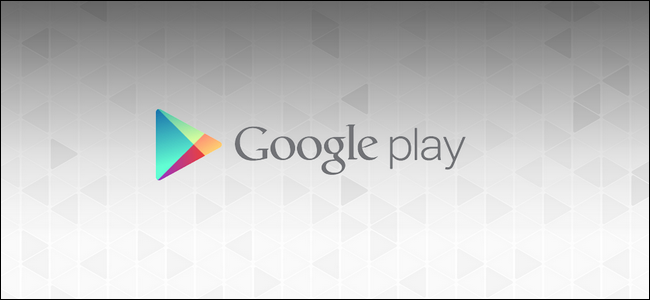
Link rapidi
- Perché farlo
- Cosa serve
- Condividere il tuo account principale
- Usare un account dedicato per i contenuti
- Aggiungere e configurare l’account
- Aggiungere l’account al dispositivo
- Accedere all’account in Google Play
- Impostare restrizioni di acquisto e contenuto
- Playbook per la configurazione famigliare
- Checklist per i ruoli
- Guadagno e limiti
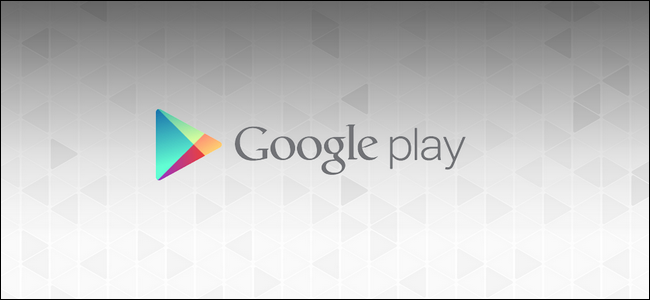
Perché farlo
Condividere acquisti evita di ricomprare le stesse app, libri o film per ogni dispositivo in famiglia. Nei sistemi Apple e Amazon esistono soluzioni integrate (Family Sharing, Family Library). Google al momento non offre una soluzione ufficiale altrettanto completa: l’opzione pratica è sfruttare la gestione multi-account di Android.
Vantaggi principali:
- Riduci costi duplicati per app, libri e film.
- Centralizzi acquisti e librerie in un unico account.
- Mantieni dispositivi separati per privacy e sincronizzazione, se configuri correttamente.
Limiti principali:
- Alcuni acquisti potrebbero essere legati al primo account e non trasferibili.
- La condivisione dell’account principale espone email, calendario e dati personali se non si attivano limitazioni di sincronizzazione.
Cosa serve
- Nome utente e password dell’account Google che conterrà gli acquisti condivisi (può essere il tuo account principale o un account famigliare dedicato).
- Tutti i dispositivi Android su cui vuoi scaricare i contenuti.
- Accesso alle app Google (Play Store, Play Libri, Play Film, Play Musica/YouTube Music) installate su ciascun dispositivo.
Scegliere la strategia giusta dipende dall’età degli utenti, dalla privacy desiderata e dallo stato attuale degli acquisti.
Due approcci: quale scegliere
Esistono due modi pratici per condividere i contenuti:
- Condividere il tuo account principale (soluzione rapida).
- Creare un account dedicato ai contenuti (soluzione consigliata).
Entrambe funzionano. La seconda è più sicura e scalabile, soprattutto se hai figli o vuoi limitare l’accesso alla tua posta.
Condividere il tuo account principale
Come funziona
- Aggiungi il tuo account Google principale come secondo account sul dispositivo di un altro membro della famiglia.
- Quell’account fornirà accesso alla cronologia acquisti su Google Play.
Pro
- Immediato: non serve ricomprare nulla.
- Tutti i contenuti già acquistati sono disponibili.
Contro
- Chiunque possa accedere al dispositivo potrebbe attivare la sincronizzazione per Gmail, Calendar o altri servizi e vedere i tuoi dati personali.
- Richiede fiducia completa tra i membri della famiglia.
Quando è accettabile
- Coppie che già condividono password e calendario.
- Famiglie mature con fiducia reciproca (es. genitori e figli adulti).
Quando evitare
- Se non vuoi che i figli leggano la tua email.
- Se sul tuo account ci sono dati sensibili o di lavoro.

Usare un account dedicato per i contenuti
Descrizione
Crea un nuovo account Google solo per acquistare e conservare app, libri e film destinati alla condivisione famigliare. Ogni membro della famiglia mantiene il proprio account primario per posta e calendario, mentre l’account dedicato vive come account secondario solo per Google Play e le librerie multimediali.
Pro
- Privacy: la posta e il calendario personali rimangono separati.
- Gestione centralizzata degli acquisti.
- Minore rischio: puoi cambiare la password dell’account dedicato senza impattare gli account personali.
Contro
- Se implementata dopo molte acquisizioni, è possibile che alcuni acquisti restino legati all’account originale e non si possano spostare.
Quando è la scelta migliore
- Famiglie con figli piccoli o adolescenti.
- Gruppi che desiderano separare account personali e famigliare.
- Nuove configurazioni dove è possibile acquistare tutto dall’account condiviso sin dall’inizio.
Aggiungere e configurare l’account
Le istruzioni sono quasi identiche in entrambi gli approcci. Le differenze principali riguardano quali elementi sincronizzare (Gmail, Calendar, Drive, Contatti) e le impostazioni di autenticazione per gli acquisti.
Passi generali:
- Assicurati di conoscere email e password dell’account che condividerai.
- Aggiungi l’account al dispositivo di ciascun membro della famiglia.
- Controlla le impostazioni di sincronizzazione: disabilita le voci che non vuoi condividere (es. Gmail, Calendar).
- Accedi al Play Store e seleziona l’account condiviso per scaricare i contenuti acquistati.
- Configura restrizioni e autenticazione per gli acquisti.
Aggiungere l’account al dispositivo
- Apri Impostazioni sul dispositivo Android.
- Scorri fino a Account o Utenti e account.
- Tocca Aggiungi account.
- Seleziona Google.
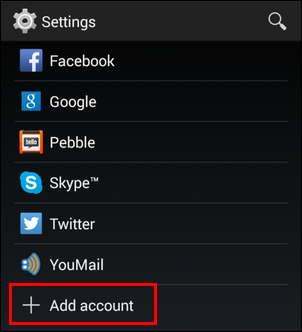
- Accedi con l’account dedicato o con il tuo account principale inserendo email e password.
- Alla richiesta di sincronizzazione, deseleziona le voci non necessarie (Gmail, Contatti, Calendar) se non vuoi condividere quelle informazioni.
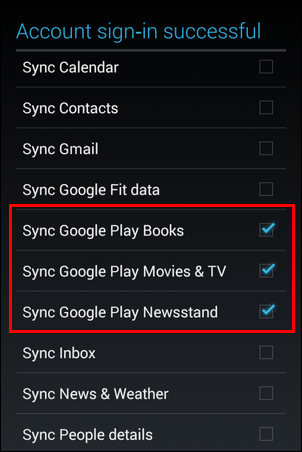
Nota: Per condividere app, non è necessario sincronizzare la posta o il calendario. Tuttavia, per sincronizzare libri, film e riviste prova ad abilitare le voci relative a Books / Movies & TV se vuoi che alcuni media si sincronizzino automaticamente.
Accedere all’account in Google Play
- Apri l’app Play Store.
- Tocca l’icona del menu (le tre linee) o l’icona profilo in alto.
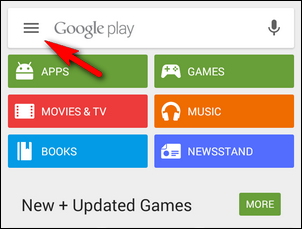
- Seleziona l’icona del profilo in alto o il menu di selezione account per cambiare account.
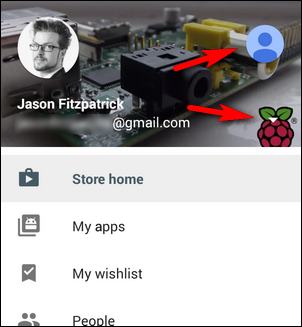
- Scegli l’account che contiene gli acquisti condivisi.
- Una volta selezionato, la libreria di app e i contenuti acquistati di quell’account saranno disponibili per il download.
Per Play Libri, Play Film e YouTube Music (Play Music): apri ciascuna app, apri il menu e cambia account allo stesso modo per rendere visibile la libreria condivisa.
Impostare restrizioni di acquisto e contenuto
- Apri Play Store e assicurati di aver selezionato l’account che vuoi configurare.
- Apri il menu e tocca Impostazioni.
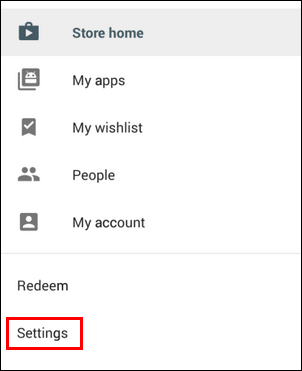
- Cerca Filtri contenuti o Contenuto e seleziona Livello di maturità per i pareri app.
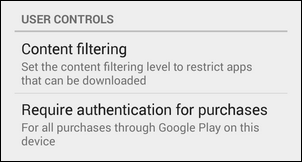
Opzioni comuni:
- Filtri contenuto: Everyone, Low, Medium, High o nessun filtro. Dopo la selezione, il Play Store richiederà un PIN per cambiare il filtro.
- Richiedi autenticazione per gli acquisti: Sempre, Ogni 30 minuti o Mai.
Suggerimento pratico: imposta “Sempre” per evitare acquisti non autorizzati nelle app freemium, dove acquisti in-app possono costare somme elevate.
Limiti attuali del sistema di Google:
- Il filtro di contenuto si applica principalmente alle app, non sempre ai film, alle serie TV o ai libri.
- L’autenticazione per gli acquisti si applica a Google Play, ma alcuni contenuti gratuiti o promozionali nelle app multimediali potrebbero non essere filtrati.
Important: quando configuri dispositivi per bambini, verifica manualmente l’accesso a film/serie nella app Play Film e ai brani espliciti in Play Music/YouTube Music.
Playbook per la configurazione famigliare (SOP)
Obiettivo: aggiungere un account di condivisione e limitare accessi indesiderati.
Passi operativi:
- Creare l’account di condivisione (se necessario).
- Nome: scegli un nome identificativo (es. famiglia@esempio.com).
- Abilita verifica in due passaggi per maggiore sicurezza.
- Eseguire login dell’account di condivisione su un dispositivo amministratore.
- Acquistare le app/film/libri che vuoi condividere dall’account di condivisione.
- Su ogni dispositivo figlio:
- Aggiungi l’account di condivisione come account secondario.
- Disabilita sincronizzazione di Gmail, Calendar, Contatti.
- Apri Play Store, seleziona l’account di condivisione e scarica i contenuti desiderati.
- In Impostazioni Play Store, imposta autenticazione acquisti su Sempre.
- In Filtri contenuti, imposta livello adeguato all’età.
- Controllare periodicamente che le impostazioni non siano state modificate.
Rollback: se un dispositivo accede per errore all’email della famiglia, rimuovi l’account dal dispositivo e modifica la password dell’account di condivisione.
Checklist rapida per ruoli
Per il genitore amministratore:
- Hai creato un account dedicato per la famiglia (consigliato).
- Hai attivato la verifica in due passaggi sull’account di condivisione.
- Hai impostato autenticazione acquisti su Sempre.
- Hai controllato filtri contenuti in Play Store e nelle app multimediali.
- Hai disabilitato sincronizzazione di Gmail e Calendar sugli account secondari dei figli.
Per il figlio pre-adolescente:
- Ha il proprio account Google limitato per posta e contatti.
- L’accesso a film a contenuto maturo è bloccato.
- Gli acquisti richiedono sempre autorizzazione.
Per la coppia / coniuge:
- Avete deciso se condividere account principale o usare un account dedicato.
- Avete concordato le regole di modifica delle impostazioni.
Per l’utente avanzato/IT:
- Hai verificato le versioni Android dei dispositivi per compatibilità.
- Hai predisposto documentazione con le credenziali e il processo di recovery.
Migrazione e limiti: cosa non puoi trasferire
- Alcune app o contenuti potrebbero essere legati a DRM o a contratti specifici e non trasferibili tra account.
- Gli acquisti efectuati su Google Play restano associati all’account che li ha comprati. Spostare gli acquisti fra account non è supportato per la maggior parte dei contenuti.
Strategia di mitigazione:
- Se hai già molte acquisizioni su un account personale e vuoi passare a un account dedicato, valuta quanto costa ricomprarle rispetto al beneficio di separare gli account.
- Per app essenziali, contatta lo sviluppatore per chiedere supporto alla migrazione delle licenze (solo alcuni sviluppatori possono offrire soluzioni).
Compatibilità, versioni e suggerimenti di migrazione
Tabella compatibilità rapida
| Area | Minimo consigliato | Note |
|---|---|---|
| Versione Android | Android 6.0 (Marshmallow) | Funzionalità base multi-account disponibili su molte versioni precedenti, ma UI può variare. |
| Play Store | Aggiorna all’ultima versione | Alcune opzioni di autorizzazione possono trovarsi in posizioni diverse a seconda della versione. |
| App multimediali | Play Libri, Play Film, YouTube Music | Ogni app gestisce le proprie librerie: verifica l’account selezionato in ciascuna app. |
Suggerimenti pratici per la migrazione:
- Documenta gli acquisti principali sul vecchio account (lista app, libri, film).
- Valuta l’uso temporaneo del dual-login: lascia il vecchio account su un dispositivo amministratore per scaricare i contenuti non trasferibili e usa il nuovo account per gli acquisti futuri.
- Conserva backup delle impostazioni e dei dati importanti (es. salvataggi di gioco) prima di rimuovere o modificare account.
Esempi di problemi comuni e soluzioni rapide (edge-case gallery)
Problema: un bambino riesce a comprare contenuti in-app nonostante le restrizioni. Soluzione: assicurati che l’opzione “Richiedi autenticazione” in Play Store sia su “Sempre” e aggiungi un PIN di controllo genitori nelle app interessate.
Problema: un film acquistato non appare nella libreria di un dispositivo con l’account condiviso. Soluzione: verifica che, nella Play Film, sia selezionato l’account corretto; se il film è acquistato su un altro account, non sarà visibile.
Problema: vuoi rimuovere un account ma conservare app già installate usando quell’account. Soluzione: alcune app potrebbero continuare a funzionare, ma per aggiornamenti e verifiche di licenza potrebbe essere necessario mantenere l’account o reinstallare l’app dal nuovo account.
Flusso decisionale rapido
flowchart TD
A[Hai già molti acquisti su un account?] -->|Sì| B{Preferisci mantenere privacy?}
A -->|No| C[Creare account dedicato consigliato]
B -->|Sì| C
B -->|No| D[Usare account principale può essere più rapido]
C --> E[Aggiungi account dedicato su tutti i dispositivi]
D --> F[Condividi account principale e disabilita sincronizzazioni]
E --> G[Configura restrizioni e autenticazione acquisti]
F --> G
G --> H[Monitoraggio periodico delle impostazioni]Test di accettazione (casi d’uso)
Caso 1: Un figlio può scaricare un’app acquistata dall’account condiviso senza accedere alla posta del proprietario.
Criterio: Account condiviso aggiunto, sincronizzazione Gmail/Calendar disabilitata, app scaricata correttamente.Caso 2: Un acquisto in-app richiede sempre la password del proprietario. Criterio: Impostazione autenticazione su “Sempre”; tentativo di acquisto richiede password.
Caso 3: Un film con rating adulto non è accessibile a un dispositivo per bambini. Criterio: Filtri contenuto impostati e test manuale nella app Play Film.
Privacy e note GDPR (per utenti in UE)
- Trattamento dati: l’account Google conserva metadati di acquisto e cronologia. Se l’account di condivisione è usato da più persone, tutti gli acquisti sono visibili come parte dello stesso account.
- Consenso: assicurati che eventuali adulti abbiano accettato di usare l’account condiviso. Per i minori, i genitori possono agire come titolari del consenso.
- Diritto all’oblio: ogni persona può chiedere la cancellazione dei propri dati personali da Google, ma questo non rimuove le licenze di contenuti acquistati da un account condiviso. Valuta con attenzione prima di cancellare o modificare account.
Nota importante: se gestisci dati sensibili o aziendali, evita di utilizzare un account personale principale per la condivisione di contenuti; preferisci un account dedicato con controllo di accesso.
Costi e ROI qualitativo
Impatto vs sforzo:
- Sforzo basso, impatto alto: creare un account di condivisione e aggiungerlo ai dispositivi porta risparmi economici importanti evitando ricompere contenuti.
- Rischio moderato: possibile esposizione di dati personali se si usa l’account principale.
Decisione consigliata: se la famiglia è grande o hai figli, investire 10–20 minuti per creare e configurare un account dedicato è quasi sempre il miglior rapporto impatto/effort.
Domande frequenti rapide
- Posso condividere app pagate con chiunque?
Sì, aggiungendo l’account che ha effettuato l’acquisto a dispositivi multipli. Alcuni sviluppatori o contratti potrebbero limitare il numero di dispositivi. - Posso trasferire gli acquisti da un account all’altro?
In generale no. Contatta lo sviluppatore solo se l’acquisto è critico. - I salvataggi di gioco si condividono automaticamente?
Dipende dall’app: i salvataggi possono essere legati all’account Google Play Games o memorizzati localmente.
Breve annuncio (100–200 parole)
Stiamo introducendo una guida pratica per condividere gli acquisti Google Play tra i dispositivi Android in famiglia. Spieghiamo due strategie: condividere il tuo account principale (rapido, ma meno privato) o creare un account dedicato per i contenuti (consigliato per la maggior parte delle famiglie). La guida mostra passo passo come aggiungere account ai dispositivi, selezionare l’account nel Play Store e configurare restrizioni sugli acquisti e filtri di contenuto per proteggere i minori. Includiamo checklist per ruoli (genitori, figli, amministratori) e un playbook operativo per la configurazione e il rollback. Troverai anche consigli su compatibilità, migrazione di contenuti e limiti degli attuali controlli Google. Se vuoi risparmiare su app, libri e film e mantenere al contempo la privacy, questa guida ti aiuta a farlo in modo sicuro e ripetibile.
Glossario rapido (una riga ciascuno)
- Account di condivisione: account Google usato per acquistare e condividere contenuti con la famiglia.
- Sincronizzazione: processo che aggiorna dati come email e calendario tra dispositivo e account Google.
- Autenticazione acquisti: impostazione che richiede password per gli acquisti su Play Store.
- DRM: gestione dei diritti digitali che può limitare trasferimenti di contenuti.
Riepilogo e prossimi passi
- Se parti da zero, crea un account di condivisione e usa quello per gli acquisti famigliare.
- Se hai già molti acquisti su un account personale, valuta i pro e i contro prima di migrare.
- Imposta autenticazione acquisti su “Sempre” e filtri di contenuto adeguati ai minori.
- Documenta le credenziali e abilita verifica in due passaggi sull’account condiviso.
Hai una domanda specifica su un caso particolare? Invia una mail a ask@howtogeek.com o partecipa alla discussione se hai suggerimenti da condividere.
Image Credits: Google; Android Foundry.



